打开Beyond Compare软件,选择文本比较会话,打开会话操作界面,单击“浏览文件”按钮,选择需要比较的文本文件。单击工具栏“搜索”按钮,在展开的菜单选择,“下一个差异部分”或者“上一个差异部分”,可以帮助您快速查找所有的差异文件,并在状态栏显示差异文本具体的行号。
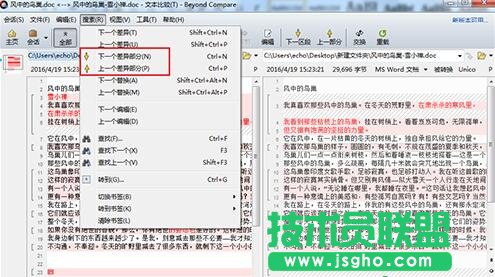
Beyond Compare文本比较文本搜索菜单图例
通过在“下一个差异部分”和“上一个差异部分”之间的来回切换,可以帮助您前进或者回到之前的一系列行与差异。当下(上)一个差异部分的箭头图标被禁用或颜色从明亮的黄色变成暗黄色,表明在这一行中没有差异。
Beyond Compare软件文本比较支持自定义差异选项设置,以满足您查看文本差异的喜好。单击“工具”按钮,在展开的菜单选择“选项”选项卡,切换到“下一个差异”目录,在下一个差异栏目中,自行勾选“差异部分显示方式”复选框,可多选,选择完毕单击“应用”按钮,即可完成设置。
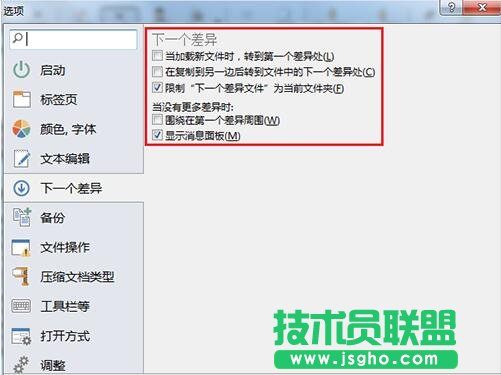
Beyond Compare文本比较工具菜单下一个差异选项窗口界面图例
● 当加载新文件时,转到第一个差异处:当打开一个新的文本文件时,第一个差异被标记。
● 在复制到另一边后转到文件中的下一个差异:在当前项复制到另一边之后,比较文本的下一个差异项被标记。
● 限制“下一个差异文件”为当前文件夹:当执行搜索“下一个差异部分”命令时,只会在文件相同的父文件夹中搜索和标记。
● 围绕在第一个差异周围:标记位置停留在第一个差异比较结束后处。
● 显示消息面板:当一个差异没有找到时,无法标记,消息面板也无内容提示。
此外,在展开的搜索菜单中,还可以选择执行“下一个差异”或者“上一个差异”操作,可以显示出包含多个差异的一行中的某个细节差异。